Zalo hiện đang là nền tảng gọi điện, nhắn tin miễn phí thu hút được rất nhiều đối tượng người dùng khác nhau. Bên cạnh đó, đây còn là một ứng dụng đa nền tảng, bạn hoàn toàn có thể đồng bộ hoạt động của mình trên ứng dụng điện thoại và ứng dụng máy tính một cách đơn giản. Trong bài viết hôm nay, Trang thủ thuật sẽ hướng dẫn bạn cách tải Zalo trên máy tính Win 7, 10 miễn phí.
Tìm hiểu về ứng dụng Zalo trên máy tính
Các tính năng nổi bật nhất của Zalo
- Gọi video và âm thanh miễn phí cho người dùng Zalo bất kể họ ở đâu trên lãnh thổ Việt Nam và một số quốc gia khác trên thế giới.
- Tạo nhóm video call
- Tạo và gửi tin nhắn thoại có thời gian lên đến 5 phút.
- Liên kết với danh bạ để tìm kiếm kết bạn bè dễ dàng, nhanh chóng
- Hỗ trợ tìm kiếm bạn mới quanh khu vực đang sinh sống
- Gửi tin nhắn với các icon, hình ảnh, ảnh động Gif,…vui nhộn, sống động.
- Cho phép gửi đính kèm tài liệu, danh thiếp lên đến 1GB
- Cho phép gửi vị trí, định vị trên bản đồ
- Thông báo chúc mừng sinh nhật, lễ tết
- Khai báo y tế, quét mã QR,…

Điểm khác biệt giữa ứng dụng Zalo máy tính và Zalo điện thoại
Zalo máy tính có một số tính năng như chụp kèm cửa sổ, tính năng Zavi Meeting để tạo và tham gia cuộc họp hay tính năng giao việc, định dạng kiểu văn bản khi nhắn tin,..
Tuy nhiên, nếu xét về phương diện mạng xã hội, Zalo trên điện thoại sẽ có một số tính năng nổi bật khác mà Zalo trên máy tính không có như: Đăng bản tin, nhật ký lên trang cá nhân, tìm bạn gần đây, gọi video nhóm, chia sẻ vị trí.
Cách tải Zalo trên máy tính Win 7, 10
Tải trên trang chủ Zalo
Bước 1: Truy cập vào địa chỉ: https://zalo.me/pc và nhấn vào nút Tải ngay như trong hình

Bước 2: Sau khi tải xong, bạn nhấn đúp chuột vào file vừa tải để tiến hành cài đặt.
Bước 3: Bạn lựa chọn ngôn ngữ là tiếng Việt để dễ thao tác, sau đó nhấn OK
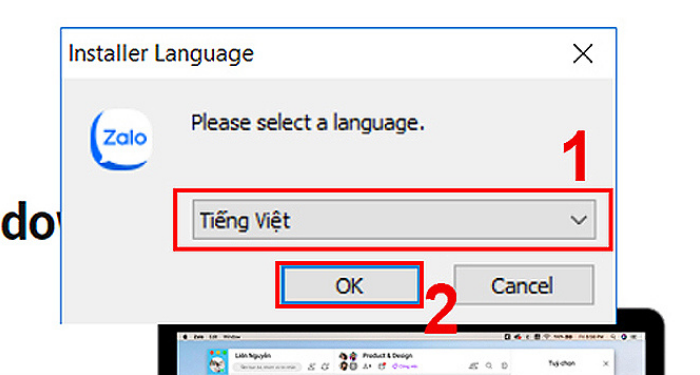
Đợi quá trình cài đặt hoàn tất là bạn có thể đăng nhập ứng dụng Zalo trên máy tính. Xem thêm: Hướng dẫn cách tải Zalo cho Macbook đơn giản

Tải Zalo qua Microsoft Store
Lưu ý: Cách này chỉ được thực hiện trên máy tính Win 10
Bước 1: Trên màn hình Desktop của máy tính Win 10, bạn vào Start -> chọn Microsoft Store để vào kho ứng dụng của Windows.

Bước 2: Chọn chức năng tìm kiếm ở góc trên bên phải và nhập từ khóa “Zalo”, sau đó nhấn Enter. Kết quả tìm kiếm sẽ cho ra ứng dụng Zalo Desktop.
Bước 3: Tiếp theo, bạn nhấn Get để tải miễn phí

Lúc này sẽ có một cửa sổ yêu cầu đăng nhập tài khoản Microsoft Store, bạn có thể đăng nhập bằng tài khoản Microsoft, Outlook hoặc Skype.

Bước 4: Chờ ứng dụng được tải hoàn tất, sau đó bạn nhấn vào Launch để mở ứng dụng.

Cách đăng nhập vào ứng dụng Zalo trên máy tính
Đăng nhập vào Zalo bằng số điện thoại và mật khẩu
Bước 1: Đầu tiên, bạn chọn mục Đăng nhập với mật khẩu, sau đó nhập số điện thoại, mật khẩu và mã CAPTCHA

Bước 2: Tiếp theo, ở lần đầu đăng nhập, bạn hãy chọn 3 người bạn đã liên lạc trong Zalo, sau đó chọn Trả lời để xác mình tài khoản.
Lưu ý: Bạn cần nhập chính xác vì nếu nhập sai sẽ không thể đăng nhập được.
Đăng nhập vào Zalo không cần mật khẩu
Bước 1: Bạn cần nhập số điện thoại vào ô và chọn Đăng nhập không dùng mật khẩu.
Bước 2: Trong giây lát, bạn sẽ nhận được tin nhắn trên ứng dụng Zalo điện thoại -> chọn Xác nhận đăng nhập và chọn Đồng ý.

Đăng nhập vào Zalo bằng mã QR
Bước 1: Tại giao diện đăng nhập, bạn hãy chọn tab QUÉT MÃ QR

Bước 2: Bạn truy cập vào ứng dụng Zalo trên điện thoại và chọn biểu tượng mã QR. Sau đó, bạn hãy di chuyển camera đến vùng chứa mã QR trên Zalo máy tính để quét mã.

Hiện nay, Zalo là một trong những ứng dụng không thể thiếu với hầu hết mọi người. Trong đó, ứng dụng Zalo trên máy tính thường được cài đặt để phục vụ cho công việc là chính. Trên đây là những hướng dẫn chi tiết cách tải Zalo trên máy tính Win 7,10 miễn phí. Chúc các bạn thực hiện thành công.
